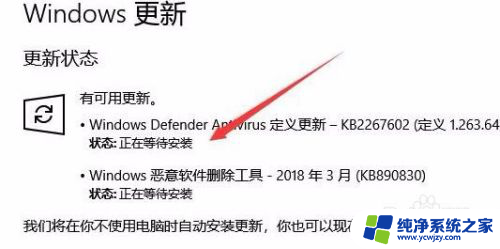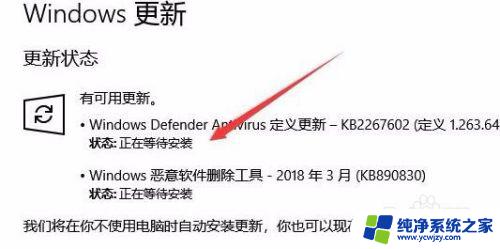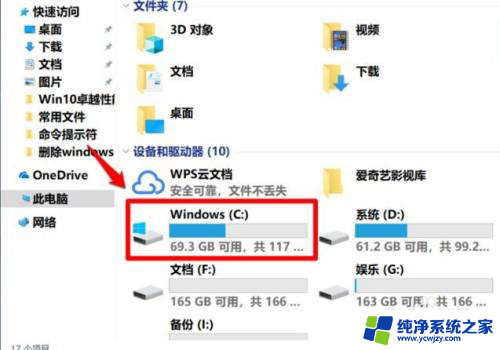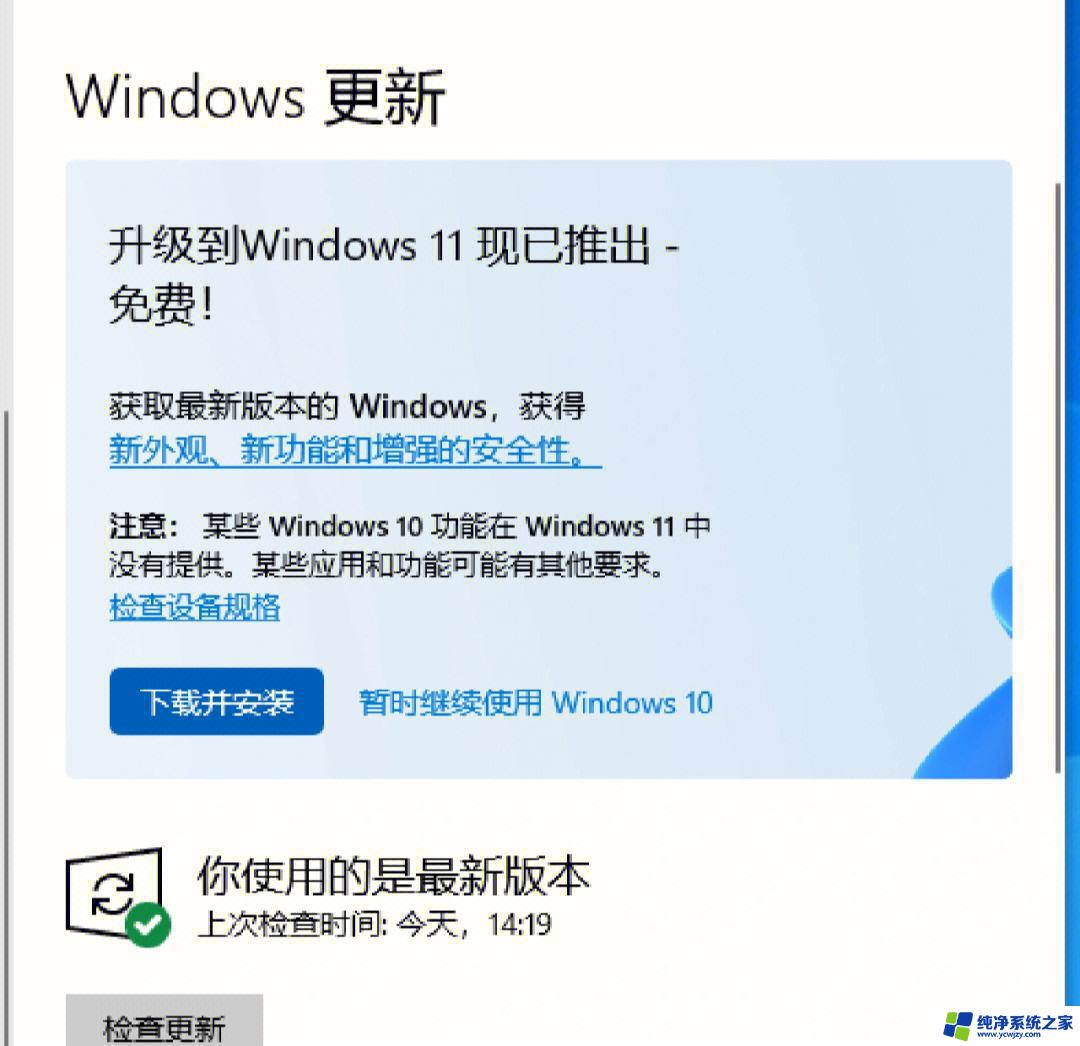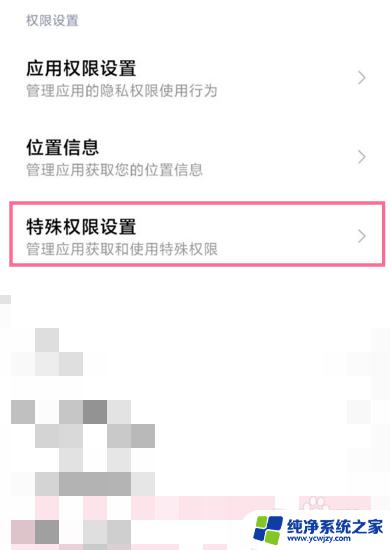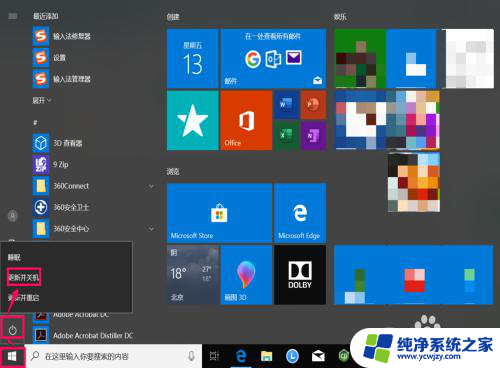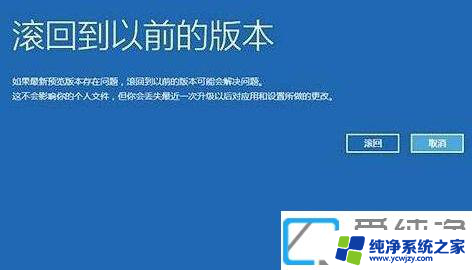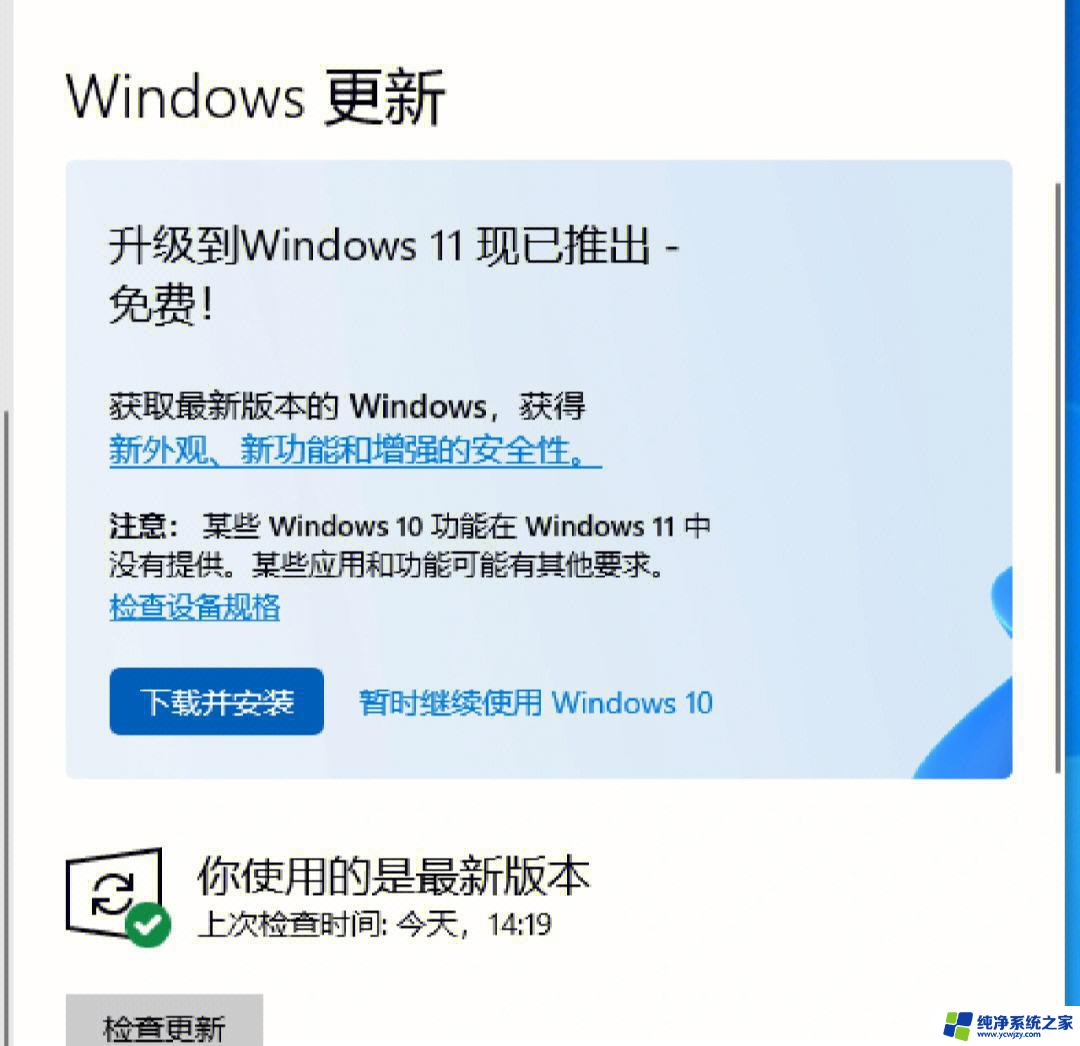电脑正在更新怎么取消让他开机 禁用Win10关机时显示安装更新并关机的选项
更新时间:2024-02-16 10:55:40作者:jiang
在现代科技发展的浪潮中,电脑已经成为人们工作、学习和娱乐的必备工具,时常我们会遇到电脑正在更新的情况,而这时候如果急需使用电脑却无法开机,无疑会给我们带来一些麻烦。尤其是在使用Windows 10系统时,还会经常出现关机时显示安装更新并关机的选项,让人感到困扰。有没有办法取消电脑更新并顺利开机呢?接下来我们将探讨一些解决方法,以帮助大家解决这个问题。
具体方法:
1.点击【开始】,选择【电源】。显示【更新并关机】选项:
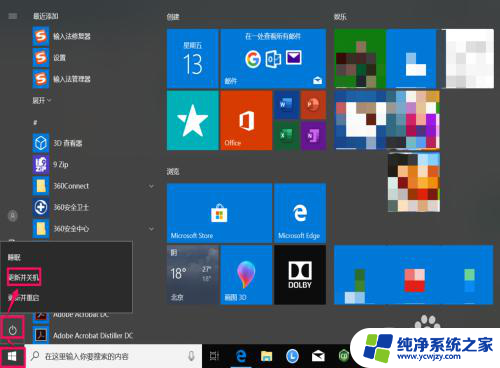
2.按住【Win+R】,打开【运行】:
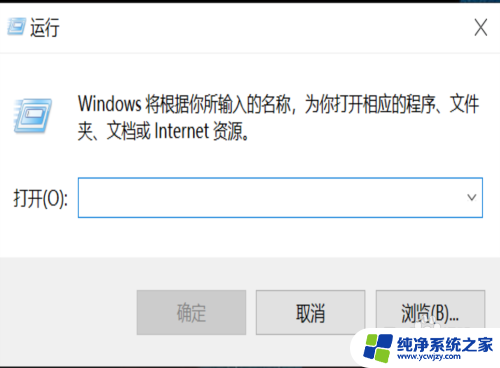
3.输入【services.msc】,点击【确定】:
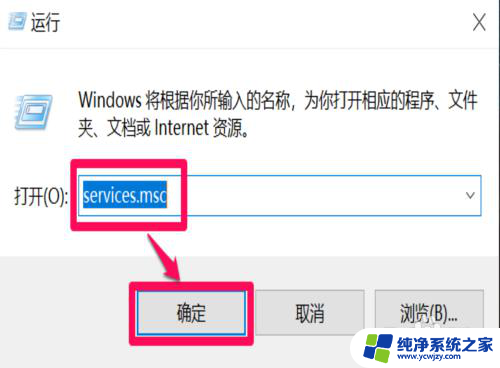
4.找到【Windows Update】,双击:
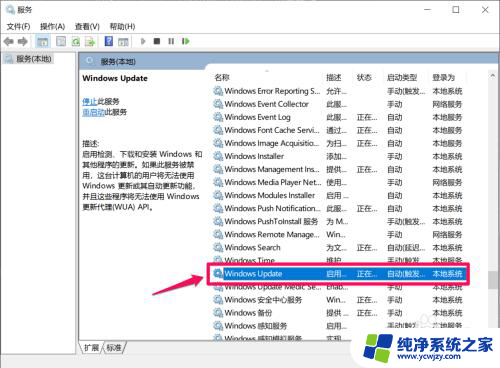
5.启动类型选择【禁用】,点击【确定】:

6.此时启动类型变为【禁用】:
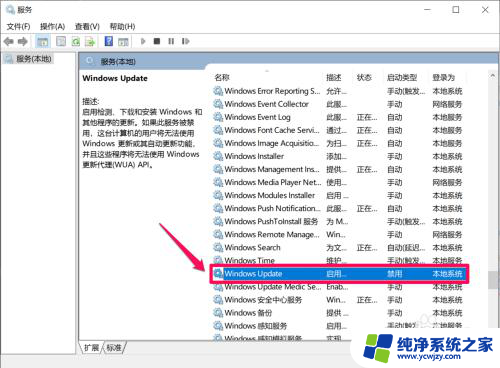
7.关机时变为【关机】选项:
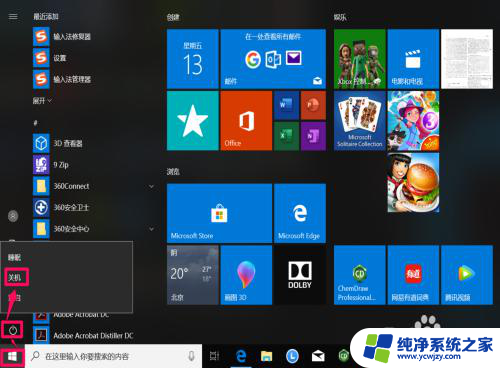
以上就是电脑正在更新怎么取消让他开机的全部内容,还有不懂得用户可以根据小编的方法来操作,希望能够帮助到大家。